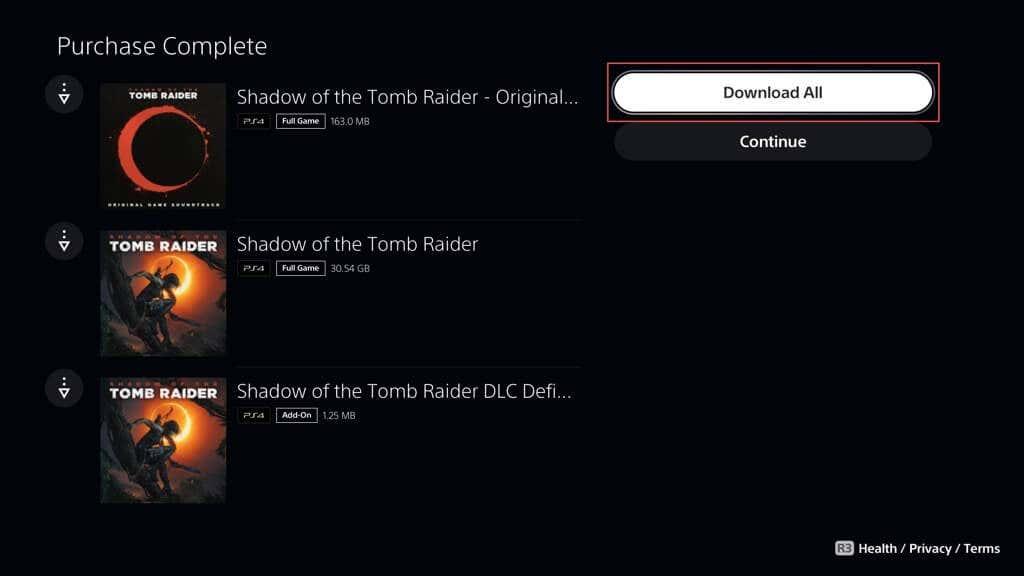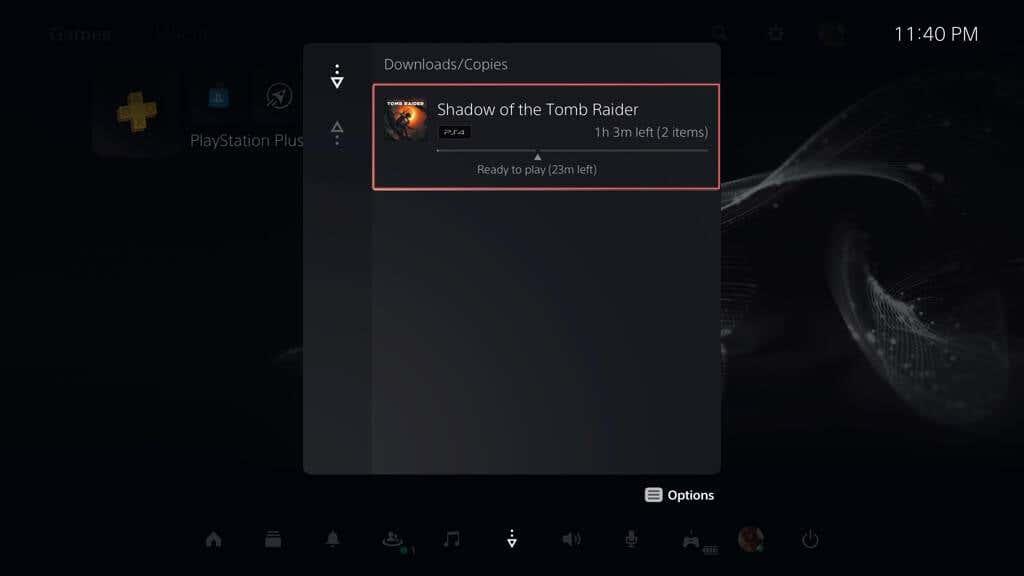PlayStation 5 , nejnovější herní konzole Sony, nabízí rozmanité zážitky díky rozsáhlé knihovně videoher . Ať už jste fanouškem akcí nabitých dobrodružství, napínavých sportovních titulů nebo pohlcujících her na hrdiny, PS5 si pro vás přijde na své.
Pokud plánujete používat PlayStation Store pro většinu nákupů videoher nebo vlastníte PS5 Digital Edition, musíte vědět, jak si své nákupy stáhnout a nainstalovat. V tomto návodu se naučíte šest způsobů, jak plynule stahovat a instalovat hry na PS5.
Obsah

1. Stáhněte si hry přes PSN po zakoupení
Kdykoli si zakoupíte videohru nebo DLC (obsah ke stažení) v obchodě PlayStation Store, můžete si je okamžitě stáhnout. Stačí po dokončení objednávky vybrat možnost Stáhnout . Pokud si zakoupíte balíček videohry nebo kompilaci, můžete si vybrat Stáhnout vše nebo pouze jednotlivé položky.
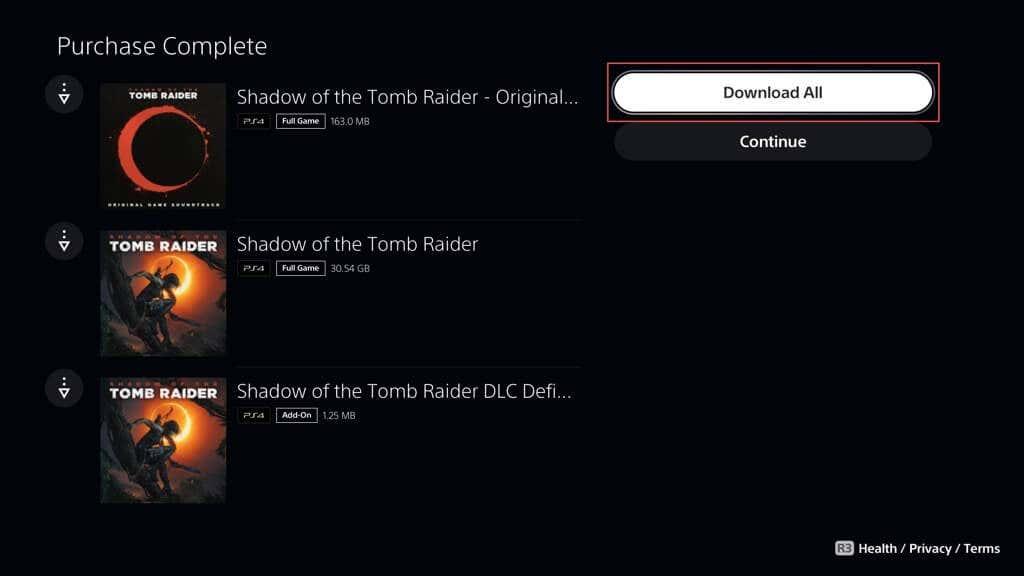
V závislosti na hře si můžete vybrat mezi verzí PS4 a PS5 . Pokud nemáte problémy s kompatibilitou související s ukládáním dat, vždy vybírejte verzi PS5 pro vynikající výkon a grafické možnosti.
Chcete-li zobrazit průběh stahování, stiskněte tlačítko PS na ovladači DualSense , vyberte ikonu Stahování / Nahrávání a vyberte hru ve frontě stahování. Váš PS5 jej po stažení automaticky nainstaluje – obvykle to trvá jen několik sekund.
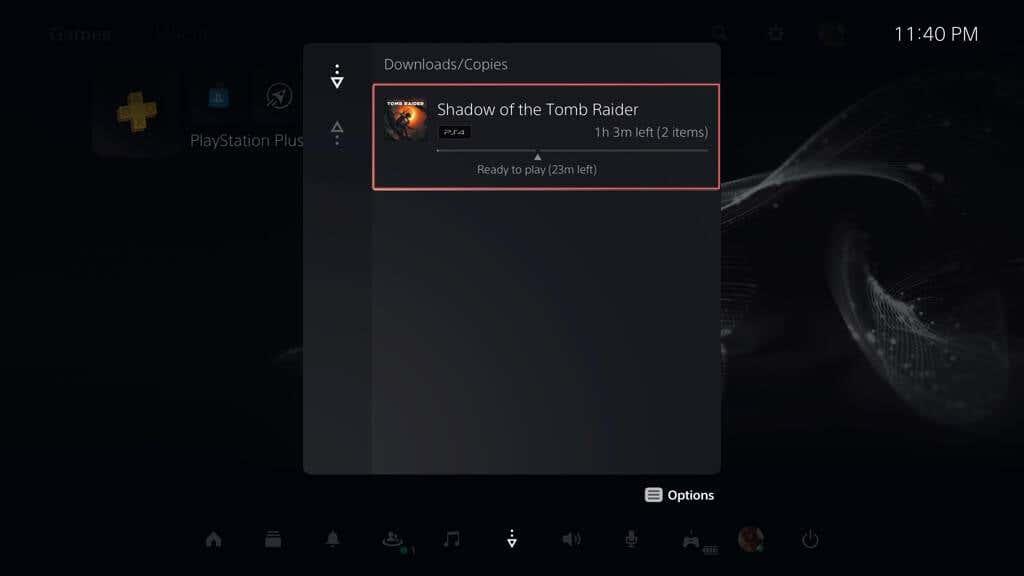
2. Stáhněte si hry prostřednictvím knihovny her
Knihovna her na vašem PS5 obsahuje všechny hry spojené s vaším účtem PlayStation. Je to pohodlný způsob stahování her, které jste si již zakoupili nebo přidali do knihovny – včetně titulů ze služby PlayStation Plus – ale nestáhli jste je hned.
Přejděte do knihovny her, vyhledejte požadovanou hru a spusťte stahování. Zde je postup:
- Přejděte doleva na domovské obrazovce PS5 a vyberte možnost Knihovna her .
- Přejděte na kartu Vaše sbírka a vyberte videohru, kterou chcete stáhnout.
Poznámka : Chcete-li zobrazit hry zakoupené pouze z obchodu PlayStation Store, vyberte ikonu Filtr (vpravo na obrazovce) a nastavte Zdroj . Do filtru přidejte také PlayStation Plus , pokud chcete zobrazit stahování z vašeho předplatného PS Plus.
- Vyberte Stáhnout .
3. Vyhledávejte a stahujte nákupy z obchodu PlayStation Store
Alternativní metodou ke stažení her, které jste si zakoupili dříve, je jejich vyhledání a stažení přímo prostřednictvím obchodu PlayStation Store. Prostě:
- Navštivte PlayStation Store z domovské obrazovky vašeho PS5 a vyberte ikonu Hledat v pravém horním rohu.
- Do vyhledávacího pole zadejte název videohry a navštivte stránku obchodu. Pokud jste si hru již zakoupili, mělo by se zobrazit tlačítko Stáhnout – jeho výběrem přidáte hru do fronty Stahování/Nahrávání .
4. Spusťte stahování videohry prostřednictvím aplikace PlayStation App
PS App pro Android a iOS vám pomůže spravovat různé aspekty vašeho PS5, včetně spouštění vzdáleného stahování. Za předpokladu, že to již máte na svém mobilním zařízení nastaveno:
- Otevřete aplikaci PS.
- Přejděte na kartu Knihovna her .
- Nastavte filtry na Hry a Zakoupené .
- Klepněte na titul, který chcete stáhnout.
- Klepněte na Stáhnout do konzole .
Váš PlayStation 5 by si měl hru stáhnout, pokud je v klidovém režimu nebo když příště zapnete konzoli . Své hry můžete také nastavit tak, aby se stahovaly po jejich zakoupení prostřednictvím karty PS Store v aplikaci PS .
Pokud jste ještě nenastavili aplikaci PS na svém mobilním zařízení, postupujte takto:
- Stáhněte si aplikaci PS z obchodu Google Play (Android) nebo Apple App Store (iPhone) .
- Otevřete aplikaci PS a přihlaste se pomocí svého účtu PlayStation.
- Na kartě Přehrát klepněte na ikonu Nastavení v pravém horním rohu obrazovky.
- Přejděte na Správa konzole > Přihlásit se na PS5 .
- Vyberte svůj PS5 a klepněte na Potvrdit .
5. Zahajte stahování hry prostřednictvím webového prohlížeče
Webová verze obchodu PlayStation Store – přístupná z jakéhokoli počítače nebo mobilního zařízení – poskytuje další způsob, jak připravit stahování videoher do vašeho PS5. Stačí navštívit PlayStation Store pomocí webového prohlížeče na počítači PC, Mac, Android nebo iPhone, přihlásit se pomocí účtu PlayStation a poté:
- Vyberte portrét svého profilu v pravém horním rohu okna prohlížeče a zvolte Knihovna her .
- Vyberte kartu Zakoupeno (nebo PlayStation Plus , pokud si chcete stáhnout hry PS Plus) a vyberte hru, kterou chcete stáhnout.
- Vyberte možnost Stáhnout z knihovny .
Stahování by mělo začít automaticky, pokud je váš PS5 v klidovém režimu a připojen k internetu. Pokud ne, mělo by to začít při příštím zapnutí nebo probuzení konzole. Je také možné stahovat hry po nákupu na webovém obchodě PS.
6. Stáhněte si videohry přes Remote Play
Remote Play vám umožňuje streamovat obrazovku vašeho PS5 do jiného zařízení, jako je smartphone, tablet nebo PC, a používat jej, jako byste byli před konzolí. Pokud již používáte PS Remote Play, přejděte do své knihovny her nebo obchodu PSN a stáhněte si požadovanou hru.
Pokud nemáte PS Remote Play:
- Stáhněte si aplikaci PS Remote z webu PlayStation (PC nebo Mac) , Google Play Store (Android) nebo Apple App Store (iPhone a iPad) .
- Načtěte nabídku Nastavení na svém PS5, přejděte na Systém > Vzdálené přehrávání a aktivujte přepínač vedle položky Povolit vzdálené přehrávání .
- Otevřete aplikaci PS na svém počítači nebo mobilu, přihlaste se pomocí účtu PlayStation a vyberte svůj PS5, abyste k němu měli vzdálený přístup – k interakci s konzolí potřebujete středně rychlé připojení k internetu.
Máte několik způsobů, jak stahovat hry na PS5
PlayStation 5 zjednodušuje stahování a instalaci her tím, že poskytuje několik metod, včetně herní knihovny, PS App a PlayStation Store. Tato flexibilita zajišťuje, že můžete své hry snadno nastavit, bez ohledu na to, zda jste blízko nebo daleko od vaší konzole.